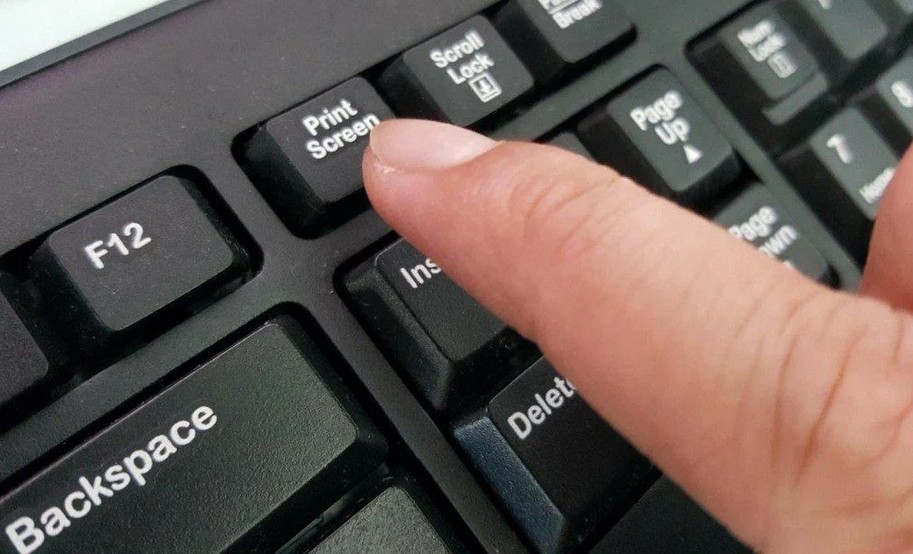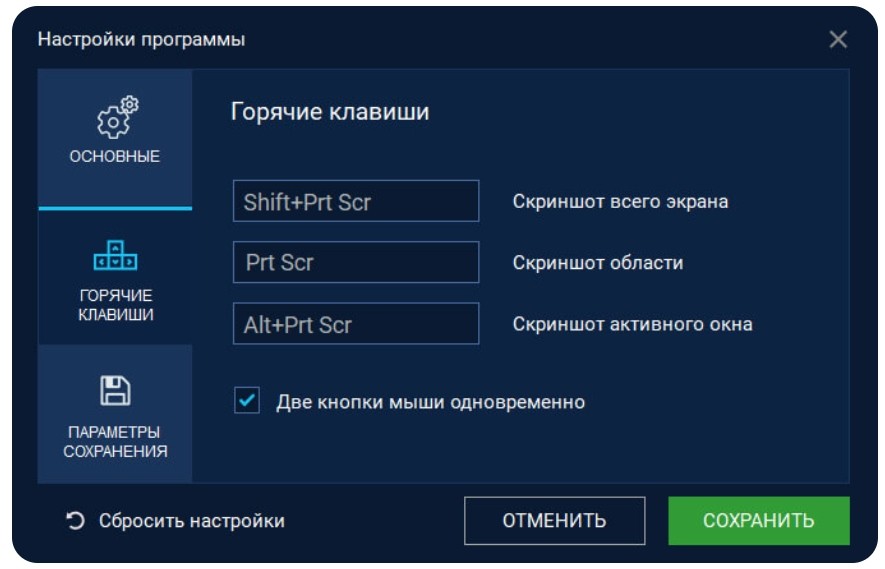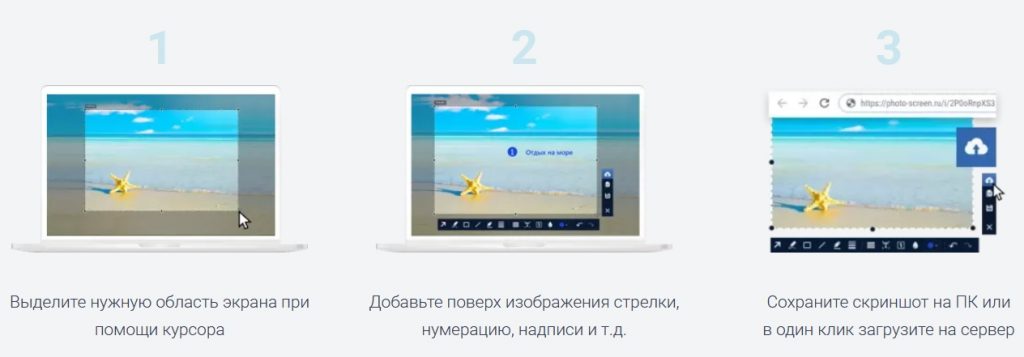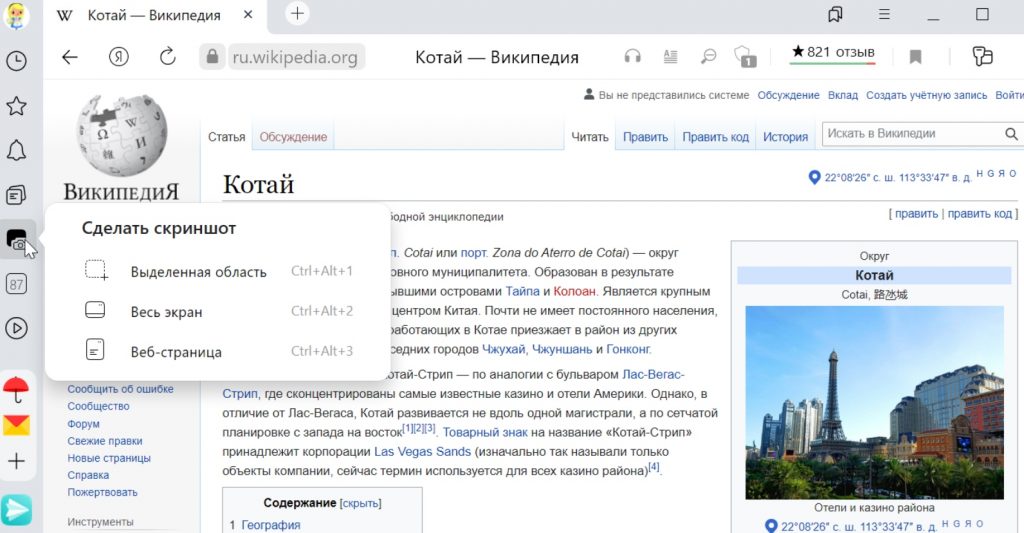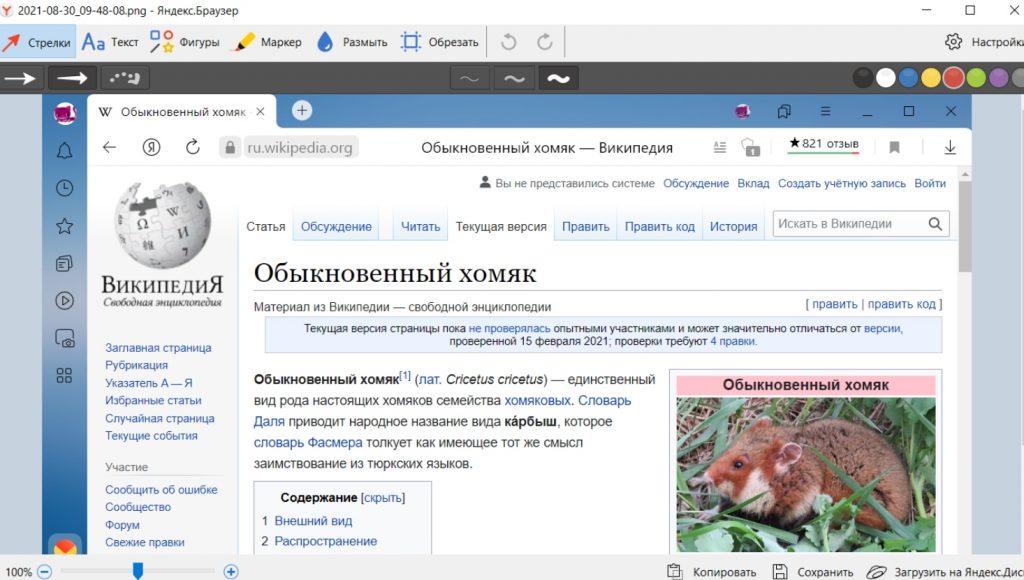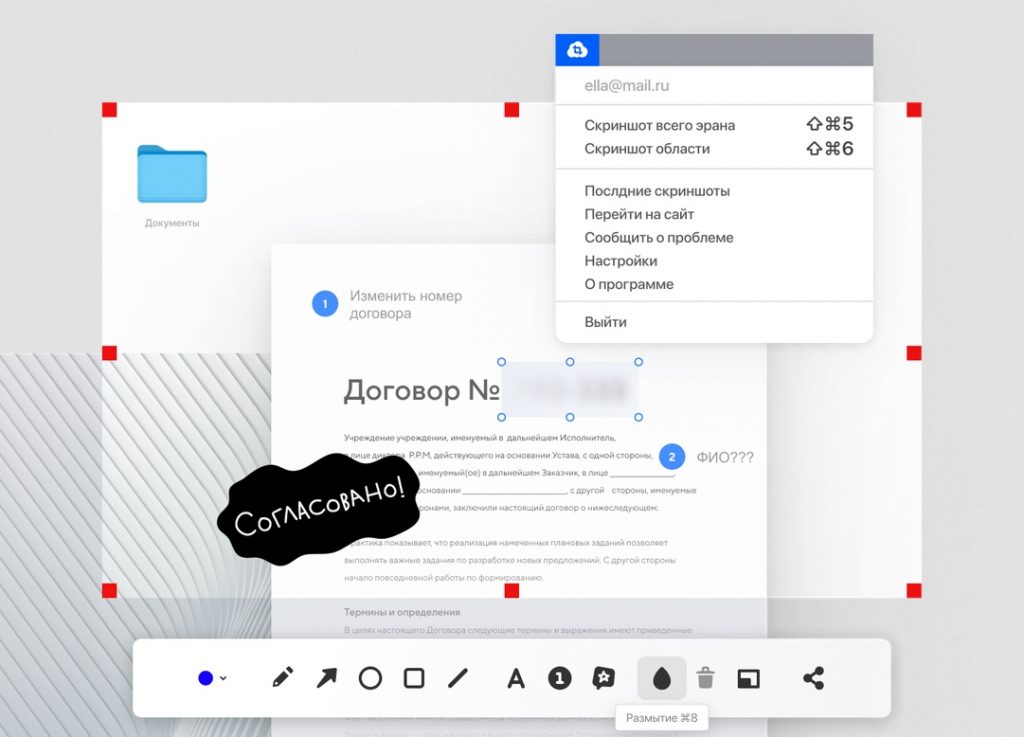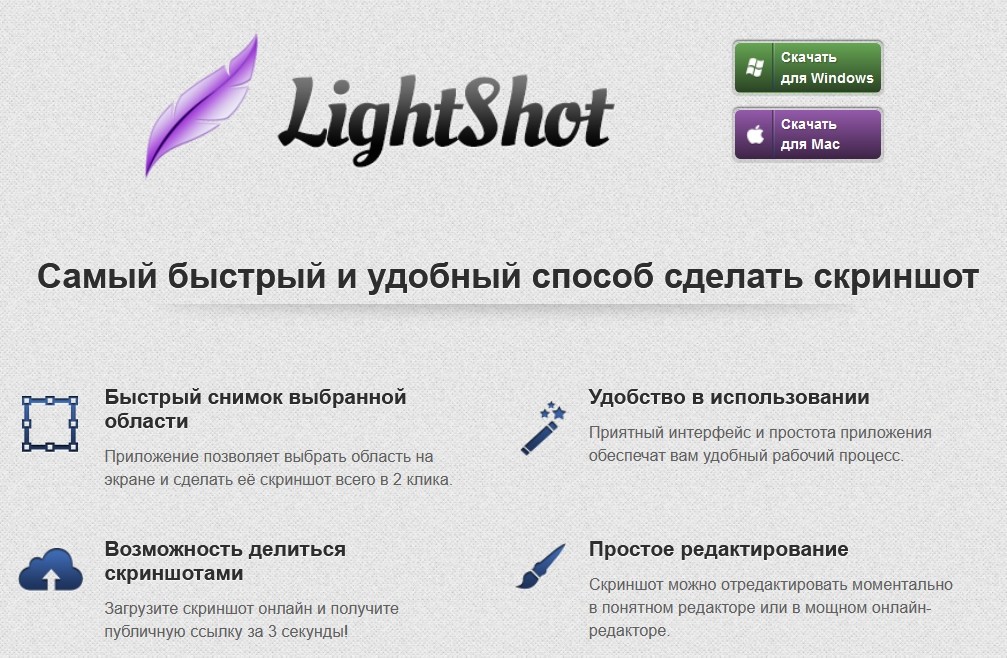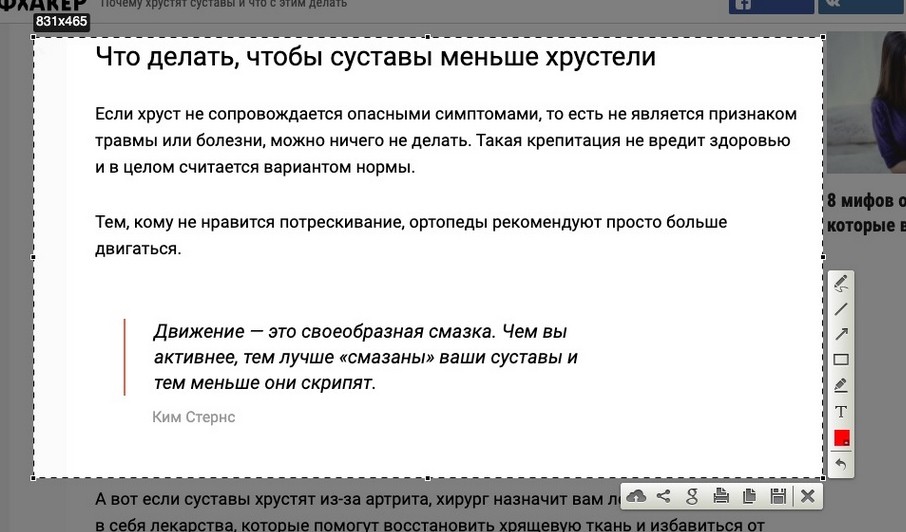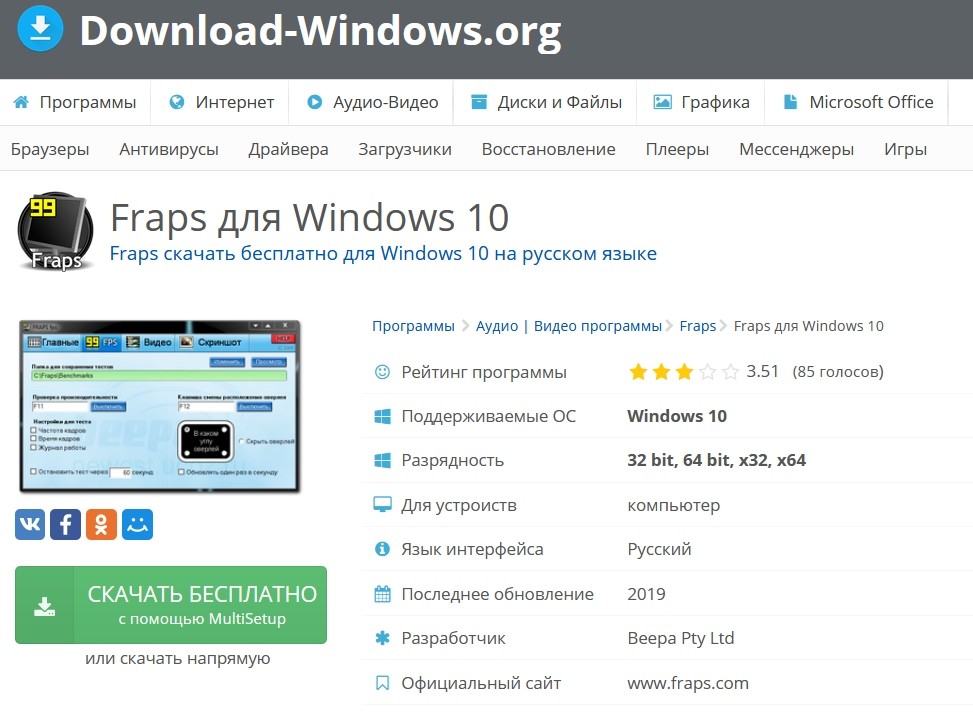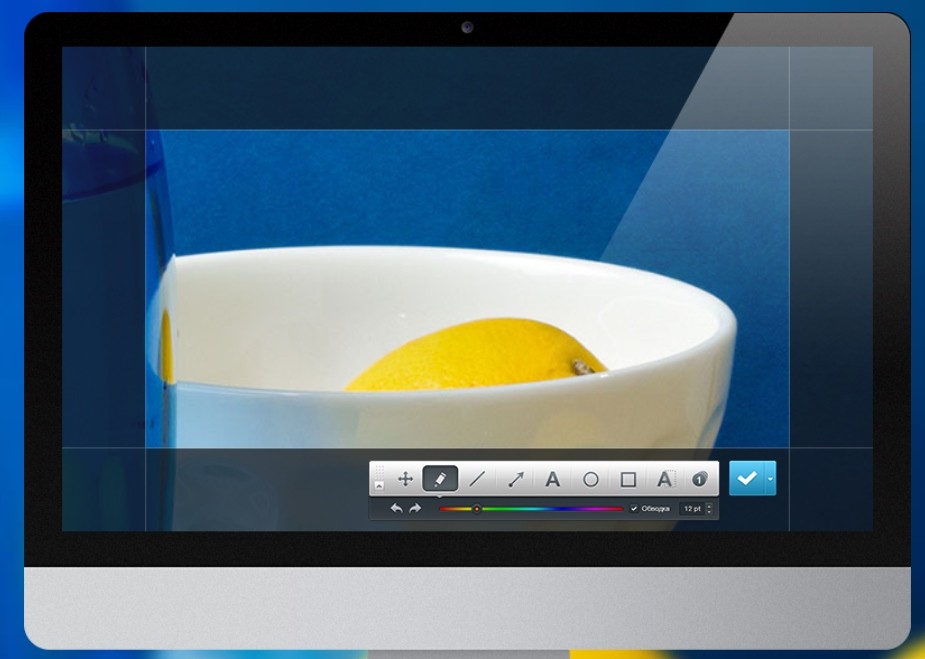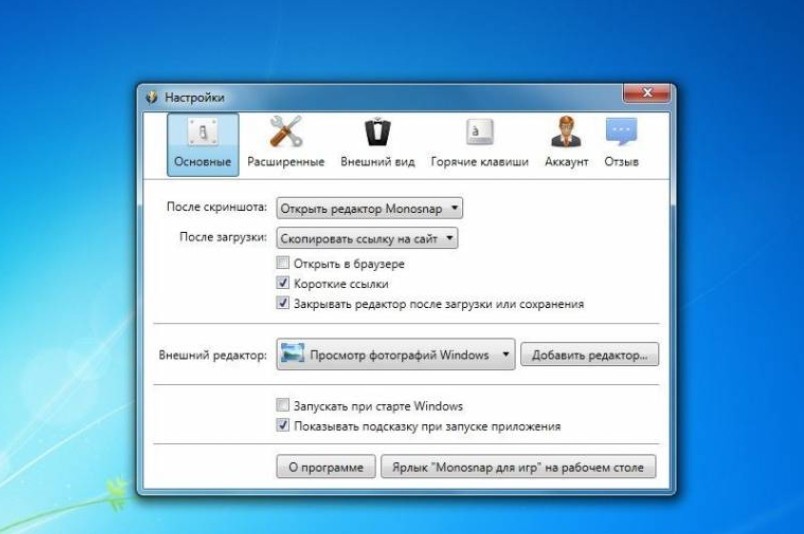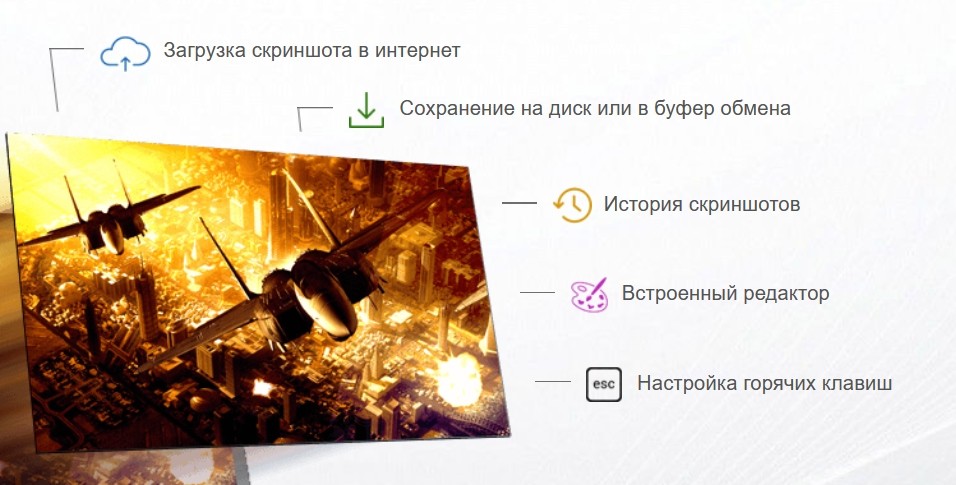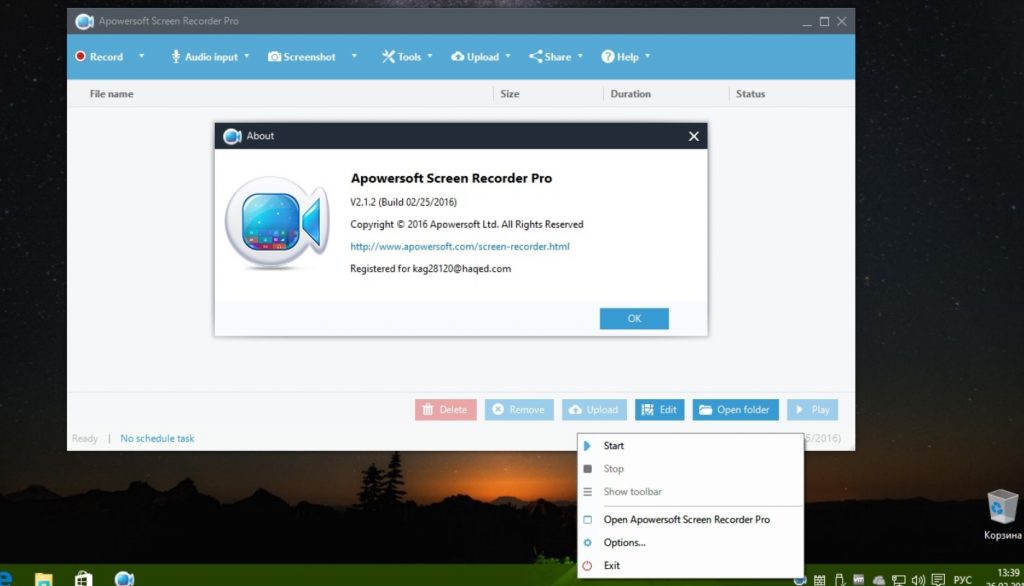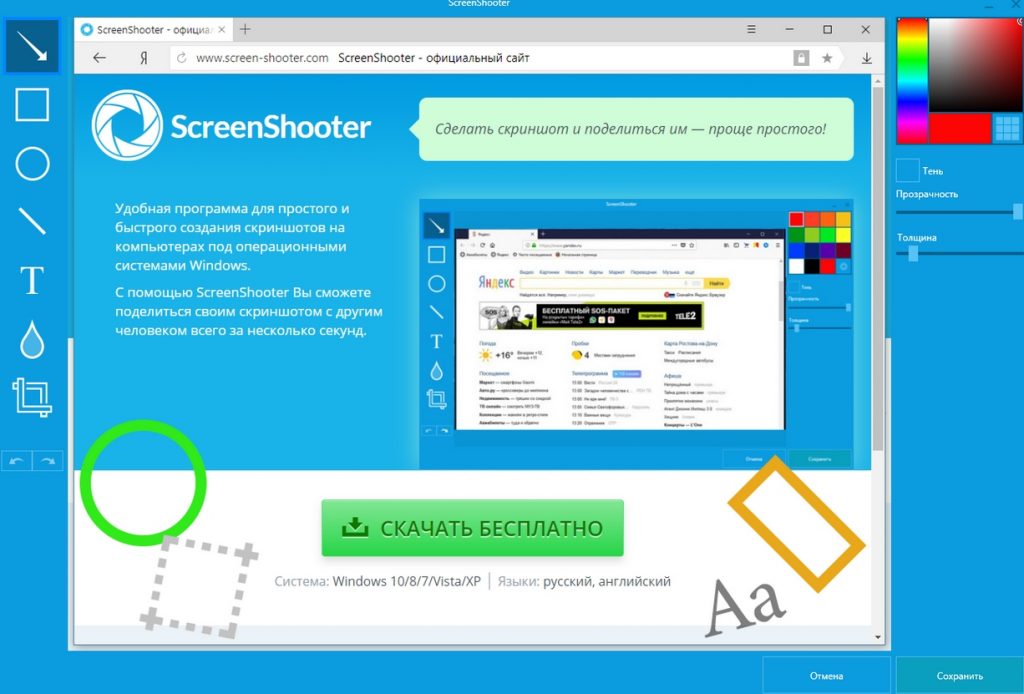Скриншотами называются снимки с экрана мобильного или десктопного устройство. Этот способ сопровождается большим удобством и позволяет передать информацию в виде картинки. Также это упрощает объяснение проблемы для службы поддержки определённого сервиса и упрощает восприятие статьи. Если вы не знаете, как сделать скрин экрана на компьютере или ищите способ наиболее удобный для себя, то мы поможем вам с выбором. Ниже представлен небольшой обзор самых популярных программ.
В создании скриншота экрана отлично поможет встроенная функция на устройстве, однако некоторым всё-таки удобнее использовать для этих случаев дополнительный софт, так как специализированная программа для создания скриншота обычно предлагает ряд дополнительных функций и позволяет заснять определённую область экрана или, к примеру, добавить текст.
Обзор скриншотеров: ТОП-10 бесплатных программ для создания скриншотов
В данном топе представлено 10 лучших программ-скриншотеров. Каждая программа для скриншотов с компьютера по-своему особенная.
ФотоСКРИН
Данная программа очень эффективно проявляет себя в деле создания скриншотов с экрана и, при этом, практически не нагружает устройство. Программа открывает возможности создать скриншот экрана, определённой части экрана компьютера или отдельного окна. Она является полностью бесплатной и не содержит каких-либо опциональных платных возможностей или рекламных объявлений.
В программе можно назначит горячие клавиши или скрыть курсор на скриншоте. Отличная программа как для скриншотов рабочего пространства (окна браузера, определённой программы), так и для скриншотов экрана в игре. К итоговым картинкам можно добавлять дополнительный текст и встраивать списки, а также вносить стрелки и замыливать отдельные зоны. Скриншотер доступен для всех версий Windows, Windows 7, Windows 10, Windows XP.
Яндекс Скриншот
Приложение для создания скринов, которая функционирует на пару с яндекс.диском, то есть все скриншоты по итогу отправляются на яндекс.диск. Доступна возможность снять скриншот экрана, определённого участка экрана или отдельного окна, которое на текущий момент активно.
После пользователь может пройти процесс обработки снимка, обрезать и добавить надпись, пририсовать что-либо или вставить геометрический объект. Данная программа для создания скриншотов с экрана доступна для windows 10.
Поскольку заснятые скриншоты отправляются в облако, можно не бояться о том, что они будут утеряны. А получить доступ к этим скриншотам можно с любого устройства.
Для каждой картинки можно сгенерировать ссылку, также присутствует возможность отправки картинки напрямую в интернет.
Screenshoter Mail.ru
Данная программа позволяет сделать скрин определённой области экрана компьютера. При нажатии соответствующей кнопки открывается меню захвата экрана, а после выбора будет сделан скриншот, также можно сделать скрин полного экрана.
К дополнительным функциям можно отнести вставку стрелочек, добавление надписей и замыливание выбранных зон.
Приложение открывает широкие возможности по экспорту. Файл можно отправить в любую популярную ныне социальную сеть.
Как и большая часть аналогичных программ, эта утилита сохраняет данные в облаке, поэтому можно не бояться, что они будут утеряны. В этом случае скриншоты отправляются в облако Mail.ru или Диск-О.
Это даёт возможность получить доступ к скринам даже без подключения к интернету.
Скриншотер доступен для windows 10.
LightShot
LightShot заслужил свою популярность минимальной нагрузкой на компьютер. Производительность и удобство использования — вот что характеризует данную программу. Утилита доступна на ПК в качестве установленного приложения, а также её можно установить дополнительным плагином в браузер. Здесь возможно заснять лишь определённую область экрана. Доступно для windows 10.
Функционал по редактированию достаточно ограничен, можно добавить прямоугольник, надпись, стрелки и выделение маркером. Однако с экспортом всё получше: присутствует возможность отправления на сервер сайта, генерации ссылки, сохранения на компьютере, отправление в соц. сеть и поиск похожих фото в Гугл.
Fraps
Этот скриншотер для ПК известен широкому кругу пользователей в качестве программы для записи видео, особенна она хорошо показывает себя в играх. Однако в качестве скриншотера она тоже неплохо проявляется. Правда функционал по снятию скриншотов примитивен: можно только заскринить весь экран и сохранить изображение на компьютере и экспортировать в формат BMP. Картинка сохранится в BMP, JPG, PNG, TGA.
В приложении можно самому назначить горячие клавиши для удобства. Это также особенно удобно в играх. Софт заслуживает отдельного внимания для обзора, но в качестве скриншотера больше о нём говорить нечего. Доступно для windows 10.
Fraps не нагружает систему и применим даже для устаревших операционных систем. Windows 7. Огорчает отсутствие русскоязычной версии, пусть и в управлении очень легко разобраться.
Joxi
Оптимальное решение для быстрых скриншотов без нагрузки на систему. Особенно хорош под слабые устройства. С помощью утилиты есть возможность заснять определённую часть экрана и весь экран, а после сохранить на ПК. В Joxi есть внутреннее хранилище, позволяющее генерировать ссылки на файл и отправлять друзьям.
Итоговые файлы можно экспортировать в соц. сети. Для каждого действия есть возможность назначить свою горячую клавишу.
Заскринив экран, пользователь сможет минимально редактировать изображение. Доступно для windows 10.
Среди минусов стоит выделить обязательную регистрацию по электронной почте или профилю в соц. сети. В бесплатной версии присутствуют ограничения на размер файла в 20 Мб и на хранение ( всего 90 дней), а также отсутствует возможность создания прямых ссылок. А внутри программы есть реклама.
Monosnap
Если нужен скриншотер с широким функционалом, то данная утилита отлично себя покажет. Помимо классических инструментов, здесь есть возможность снятия действий на рабочем столе в серийном режиме и создание фотоколлажа из них. После установки данный скриншотер для ПК интегрируется в трей, что позволяет в любой момент им воспользоваться.
Доступны классические возможности редактирования: добавление надписей и стрелок, обрезка и размытие определённых фрагментов. Также к плюсам стоит отнести наличие функции создания скриншотов по таймеру и снимать активные элементы.
Скриншоты будут автоматически сохраняться в указанную папку в форматах PNG или JPEG. Для получения полного доступа к программе необходимо зарегистрироваться.
В дальнейшем откроется возможность сохранения изображения в облако. Самый главный минус программы — высокая нагрузка на процессор. Из-за этого появляется задержка перед сохранением скринов.
Screen Capture
Примитивное приложения с минимальной нагрузкой и классическими возможностями редактирования. Здесь можно назначить под определённые действия горячие клавиши, что повышает удобство использования. Отличительной особенностью является возможность выбора качества при сохранении изображения. Помимо этого можно выбрать папку для автосохранения, а также сохранять в буфер обмена или сразу экспортировать в интернет.
Редактирование доступно лишь для скриншотов определённых участков экрана. Поддерживает лишь формат JPG при сохранении скринов.
Apowersoft Free Screen Capture
Приложение предлагает возможность захвата всего экрана, выбранной области и активного окна. После создания изображения откроются функции редактирования, позволяющие улучшить качество скрина, добавить надпись, фигуры, линии, стрелки и выноски с добавлением эффекта боке.
Тут предусмотрено несколько вариантов сохранения, среди которых экспорт в выбранном формате и загрузка в интернет и по FTP. Кроме того, скриншотер отображает точные параметры изображения, позволяя быстро узнать его размер, вес и метаданные.
ScreenShooter
Лёгкое приложение с интуитивно понятным интерфейсом. Разобраться в нём сможет даже неопытный пользователь в считанные секунды. Нужно всего лишь выбрать определённый участок и нажать горячую клавишу. В дополнение можно добавить надписи, заголовки, стрелки, линии или обрезать кадр.
Во время установки данный скриншотер для ПК попытается дополнительно установить кучу бесполезного рекламного софта. Но это можно самостоятельно убрать в настройках инсталлятора.
Ещё одним минусом является затяжной процесс создания скриншота и двумя кликами не обойтись
.
Таблица сравнения программ
| Возможности | ФотоСКРИН | Яндекс Скриншот | Screenshoter Mail.ru | LightShot | Fraps | Joxi | Monosnap | Screen Capture | Apowersoft Screen | ScreenShooter |
| Лицензия | Бесплатная | Бесплатная | Бесплатная | Бесплатная | Бесплатная | Бесплатная | Бесплатная | Бесплатная | Бесплатная | Бесплатная |
| Русский язык | Есть | Есть | Есть | Есть | Нет | Есть | Есть | Есть | Нет | Есть |
| Редактирование | Есть | Есть | Есть | Есть | Нет | Есть | Есть | Есть | Есть | Есть |
| Загрузка в сеть | Есть | Есть | Есть | Есть | Нет | Есть | Есть | Есть | Есть | Есть |
| Количество режимов | 3 | 3 | 2 | 1 | 1 | 3 | 3 | 3 | 3 | 3 |
| Горячие клавиши | Есть | Нет | Нет | Есть | Есть | Есть | Есть | Есть | Есть | Есть |
| Нагрузка на ЦПУ | Минимальная | Средняя | Средняя | Минимальная | Минимальная | Средняя | Сильная | Минимальная | Средняя | Средняя |
| Рейтинг | 10 | 9,8 | 9,3 | 9 | 8,5 |
Вывод
Если говорить о том, какая программа подходит для скриншотов лучше всего, то по производительности, функционалу и удобству оптимальным вариантом будет ФотоСКРИН. К тому же, она полностью бесплатная и не содержит никакой рекламы. Программа полностью на русском языке и в ней не нужна регистрация. Она не создаёт нагрузку на процессор и позволяет в считанные секунды создать и сохранить скриншот полного экрана или определённой области.